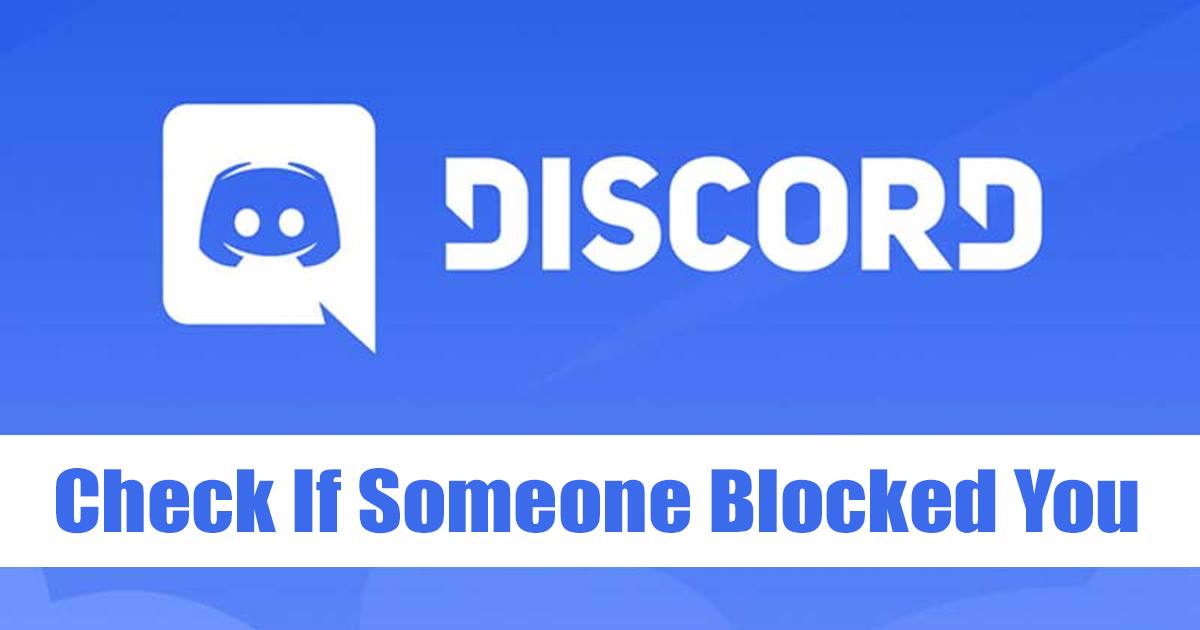
Discord thực sự là một nền tảng tuyệt vời cho các game thủ. Đây là nền tảng kết nối người chơi với các tùy chọn trò chuyện thoại, video và văn bản miễn phí. Ngoài ra, dịch vụ trò chơi còn có nhiều tính năng khác.
Vì Discord là một nền tảng mạng xã hội dành cho người chơi, nên nó cung cấp cho bạn một tùy chọn để chặn những người dùng mà bạn không muốn kết nối. Và việc chặn ai đó trên Discord cũng khá dễ dàng.
Vì rất dễ dàng để chặn bất kỳ người dùng nào trên Discord, việc tìm hiểu xem ai đó đã chặn bạn có thể trở nên khó khăn. Mọi thứ trở nên phức tạp hơn do giao diện lộn xộn của Discord. Ngoài ra, bạn không nhận được bất kỳ tùy chọn chuyên dụng nào để kiểm tra xem ai đó đã chặn bạn trên Discord .
Kiểm tra xem ai đó đã chặn bạn trên Discord
Do đó, bạn phải dựa vào các giải pháp chung để kiểm tra xem ai đó đã chặn bạn trên Discord. Vì vậy, nếu bạn đang tìm cách kiểm tra xem ai đó đã chặn bạn trên Discord hay không, bạn phải làm theo các bước đơn giản sau.
1. Kiểm tra Danh sách Bạn bè của bạn
Cách dễ nhất để kiểm tra xem người dùng có chặn bạn trên Discord hay không là xem lại danh sách bạn bè của bạn. Giống như mọi nền tảng mạng xã hội khác, nếu ai đó chặn bạn trong Discord, người đó sẽ không xuất hiện trong danh sách bạn bè của bạn.
Do đó, nếu một người trước đây là bạn bè của bạn sẽ ngừng xuất hiện trong danh sách bạn bè của bạn. , đó là một dấu hiệu rõ ràng rằng họ có thể đã chặn hoặc hủy kết bạn với bạn. Tuy nhiên, để kết luận bạn bị chặn hay bị hủy kết bạn, bạn phải làm theo các bước tiếp theo.
2. Gửi yêu cầu kết bạn
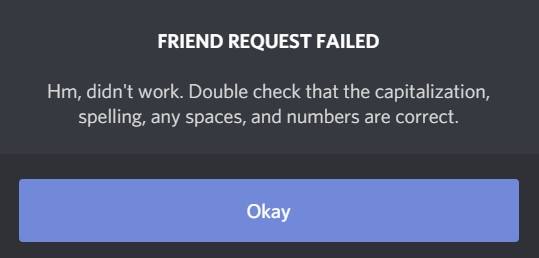
Nếu người đó không còn xuất hiện trong danh sách bạn bè của bạn, trước tiên bạn phải thử gửi yêu cầu kết bạn cho họ. Nếu một yêu cầu kết bạn được gửi đi, người đó đã hủy kết bạn với bạn.
Tuy nhiên, nếu người đó đã chặn bạn, bạn sẽ thấy thông báo lỗi có nội dung ‘Yêu cầu kết bạn không thành công-Hm, không hoạt động. Kiểm tra kỹ xem cách viết hoa, chính tả, dấu cách và số có chính xác không’.
Nếu bạn gặp thông báo lỗi, bạn đã bị người dùng Discord khác chặn.
3. Phản ứng với thông điệp của người dùng
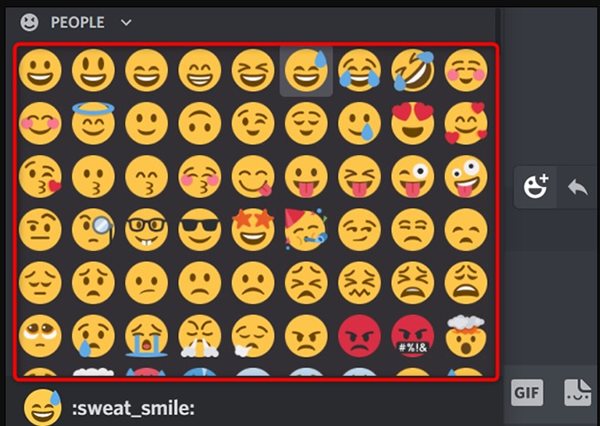
Một cách dễ nhất khác để biết liệu ai đó đã chặn bạn trong Discord hay không là phản hồi lại các tin nhắn trước đó của họ. Để làm điều đó, hãy mở lịch sử tin nhắn trực tiếp của người mà bạn cho rằng có thể đã chặn bạn và sau đó phản ứng lại các tin nhắn.
Nếu bạn có thể phản ứng với tin nhắn, bạn không bị người dùng Discord khác chặn. Tuy nhiên, bạn đã bị chặn nếu bạn thấy hiệu ứng rung khi phản hồi tin nhắn của người dùng.
4. Cố gắng gửi tin nhắn bất hòa
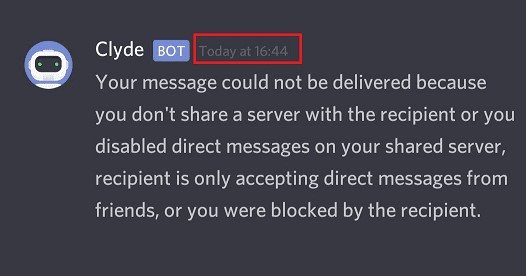
Cũng giống như mọi nền tảng mạng xã hội khác, nếu bạn đã bị chặn trên Discord, bạn sẽ không thể gửi bất kỳ tin nhắn nào. Để xác nhận điều đó, hãy thử gửi tin nhắn tới người dùng Discord mà bạn cho rằng có thể đã chặn bạn.
Nếu tin nhắn được gửi và gửi đi, bạn đã không bị chặn. Tuy nhiên, nếu tin nhắn không gửi được, bạn đã bị người dùng chặn. Nếu bạn bị chặn, bạn cũng sẽ thấy thông báo lỗi và thông báo sẽ không được gửi.
5. Kiểm tra Thông tin người dùng trong Phần Hồ sơ
Đây không phải là cách đáng tin cậy nhất để kiểm tra xem người dùng có chặn bạn trên Discord hay không, nhưng bạn vẫn có thể thử. Mục đích ở đây là kiểm tra thông tin người dùng trong phần hồ sơ.
Nếu bạn không thể thấy tiểu sử người dùng và các thông tin khác trên trang Hồ sơ, rất có thể họ đã chặn bạn. Bạn có thể sử dụng các phương pháp khác được chia sẻ trong danh sách để xác nhận điều đó.
Cách chặn người nào đó bất hòa
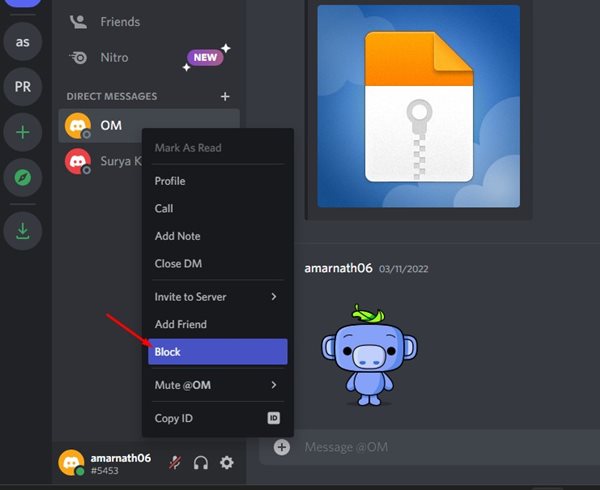
Như chúng tôi đã đề cập ở trên, việc chặn ai đó trên Discord khá dễ dàng và bạn có thể làm điều đó từ máy tính để bàn, Android hoặc iOS. Để chặn ai đó trên Discord, bạn cần mở hồ sơ của người đó rồi nhấp vào ba dấu chấm bên cạnh tên.
Từ danh sách các tùy chọn xuất hiện, hãy chọn Chặn. Bạn cũng cần làm điều tương tự trên các thiết bị Android và iOS của mình.
Ngoài ra, hãy đọc: Cách chia sẻ màn hình Android của bạn trên Discord
Vì vậy, đây là một số phương pháp tốt nhất để biết liệu ai đó đã chặn bạn trong Discord. Nếu bạn cần thêm trợ giúp để kiểm tra xem có ai đó đã chặn bạn trong Discord hay không, hãy cho chúng tôi biết trong khung bình luận bên dưới.
